A. PENGERTIAN
CMS Sekolahku adalah Content Management System dan PPDB Online gratis untuk SD SMP/Sederajat SMA/Sederajat.
B. LATAR BELAKANG
Latar belakang saya melakukan instalasi cms sekolahku ini karna CMS Sekolahku ini dari segi tampilan dan isi adalah yang paling lengkap dan bagus dari yang saya baca baca.
C. MAKSUD & TUJUAN
Untuk mempelajari isi dari cms sekolahku dan membuat website sekolah dengan konten yang ada di CMS Sekolahku.
D. LAMA PENGERJAAN
Saya melakukan instalasi CMS Sekolahku ini kira kira sekitar 20 Menit.
E. ALAT & BAHAN
1. Jika file cms kawan kawan sudah siap , lalu buka terminal (CTRL+ALT+T) dan masuk sebagai superuser dengan cara
2. Sekanjutnya pindah ke directory file cms sekolahku berada.
3. Lalu copy file cms dari directory awal ke /var/www/html. dengan perintah :
4. Lalu pindah ke /var/www/html
5. Lihat dengan perintah ls apakah file cms sekolahku berhasil di copy di /var/www/html
6. Buat file untuk menampung isi dari extrackan file cms sekolahku dengan cara mkdir namadirectory dan copy file cms ke dalamnya
7. Lalu unzip file cms nya.
8. Setelah itu beri hak akses file cms sekolahku tadi :
9. Kemudian masuk ke file application/config/
10. Setelah itu nano database.php untuk merubah config php
11. Edit seperti konfogurasi kawan kawan di phpmyadmin dan database. dan beri nama database dengan nama db_sekolahku yang nanti akan kita buat di phpmyadmin.
12. Setelah selesai konfigurasi , lalu aktifkan modul rewrite kawan kawan dengan perintah :
13. Lalu masuk ke nano /etc/apache2/sites-available/000-default.conf dan sisipkan script yang berada dalam kotak merah pada gambar di bawah.
14. Kemudian restart file apache2 dengan perintah :
15. Kemudian masuk ke phpmyadmin kawan kawan dan buat database dengan nama yang sama saat kawan kawan memasukkan configurasi tadi.
16. Lalu import database.
17. Jika berhasil maka output atau hasilnya akan seperti gambar di bawah ini.
18. CMS Sekolahku dapat di akses melalui browser dengan perintah :
19. Masuk ke halaman login dengan perintah :
G. KESIMPULAN
CMS Sekolahku adalah Content Management System dan PPDB Online gratis untuk SD SMP/Sederajat SMA/Sederajat.
B. LATAR BELAKANG
Latar belakang saya melakukan instalasi cms sekolahku ini karna CMS Sekolahku ini dari segi tampilan dan isi adalah yang paling lengkap dan bagus dari yang saya baca baca.
C. MAKSUD & TUJUAN
Untuk mempelajari isi dari cms sekolahku dan membuat website sekolah dengan konten yang ada di CMS Sekolahku.
D. LAMA PENGERJAAN
Saya melakukan instalasi CMS Sekolahku ini kira kira sekitar 20 Menit.
E. ALAT & BAHAN
- Laptop
- Sudah terinstall Lamp Server
- File CMS Sekolahku download disini
1. Jika file cms kawan kawan sudah siap , lalu buka terminal (CTRL+ALT+T) dan masuk sebagai superuser dengan cara
sudo su
2. Sekanjutnya pindah ke directory file cms sekolahku berada.
3. Lalu copy file cms dari directory awal ke /var/www/html. dengan perintah :
cp namafile /var/www/html
4. Lalu pindah ke /var/www/html
5. Lihat dengan perintah ls apakah file cms sekolahku berhasil di copy di /var/www/html
6. Buat file untuk menampung isi dari extrackan file cms sekolahku dengan cara mkdir namadirectory dan copy file cms ke dalamnya
7. Lalu unzip file cms nya.
8. Setelah itu beri hak akses file cms sekolahku tadi :
chown -R shodiq:www-data sekolahku
chmod 755 sekolahku
9. Kemudian masuk ke file application/config/
10. Setelah itu nano database.php untuk merubah config php
11. Edit seperti konfogurasi kawan kawan di phpmyadmin dan database. dan beri nama database dengan nama db_sekolahku yang nanti akan kita buat di phpmyadmin.
12. Setelah selesai konfigurasi , lalu aktifkan modul rewrite kawan kawan dengan perintah :
a2enmod rewrite
14. Kemudian restart file apache2 dengan perintah :
/etc/init.d/apache2 restart
15. Kemudian masuk ke phpmyadmin kawan kawan dan buat database dengan nama yang sama saat kawan kawan memasukkan configurasi tadi.
16. Lalu import database.
17. Jika berhasil maka output atau hasilnya akan seperti gambar di bawah ini.
18. CMS Sekolahku dapat di akses melalui browser dengan perintah :
localhost/sekolahku
localhost/sekolahku/login
username :administrator
password :administrator
G. KESIMPULAN
- Instalasi dari CMS ini agak berbeda dengan CMS yan lainya
- Fitur fitur lebih banyak dan isi dari cms ini kita harus isi dan edit secara manual





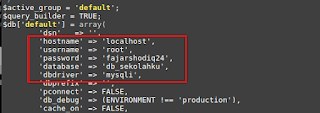












EmoticonEmoticon